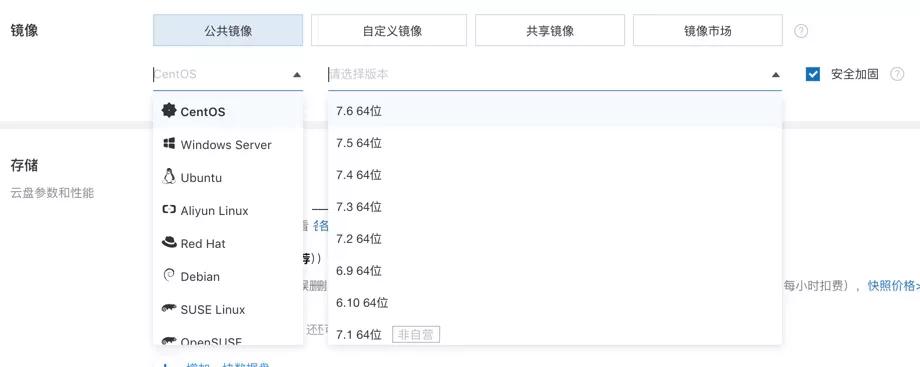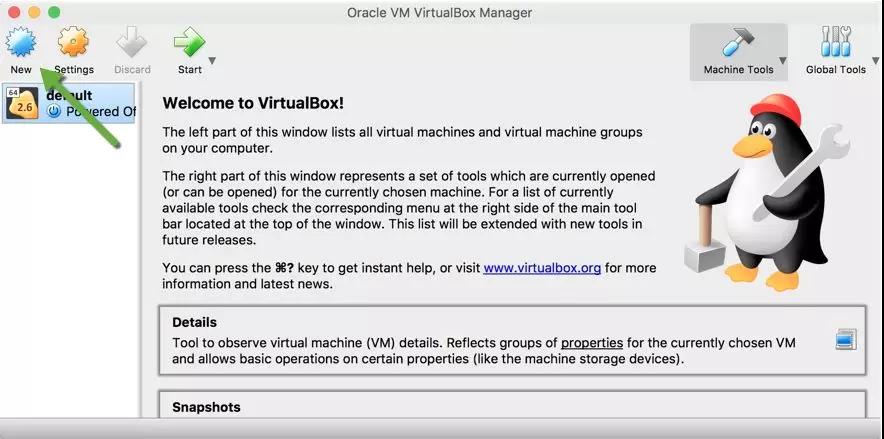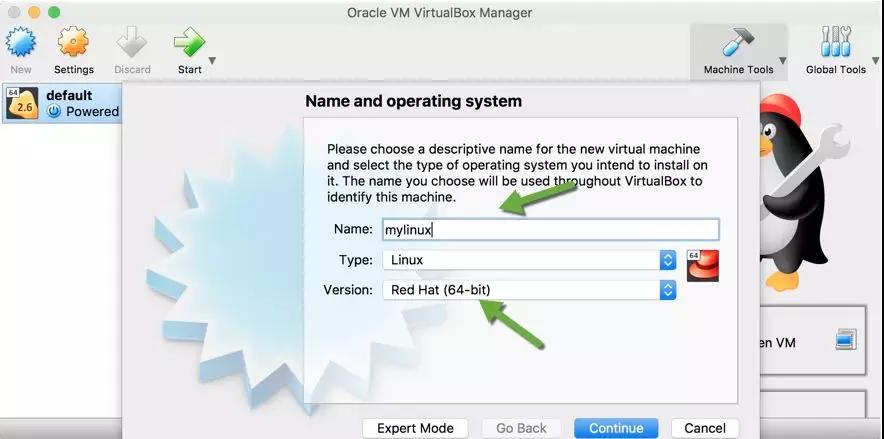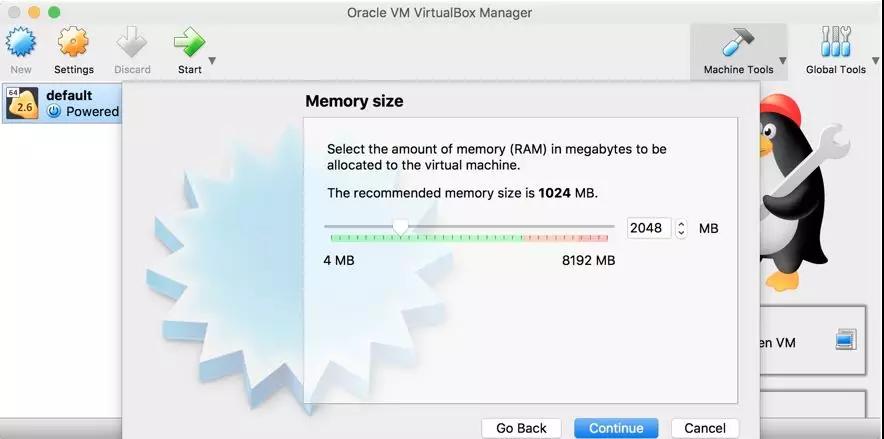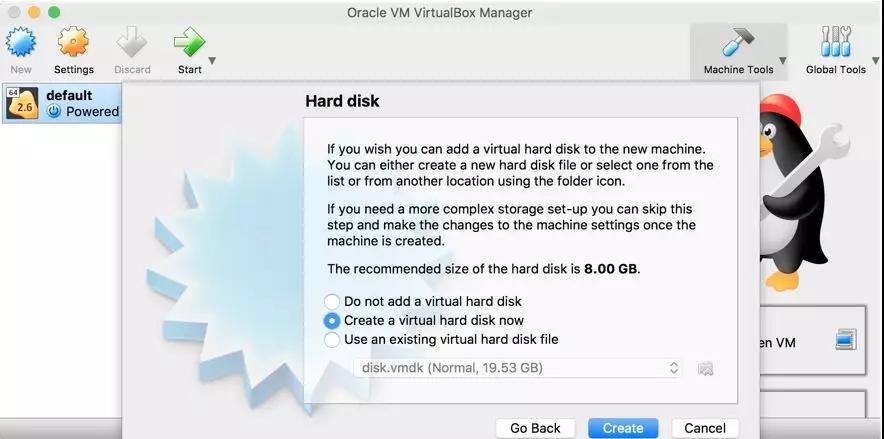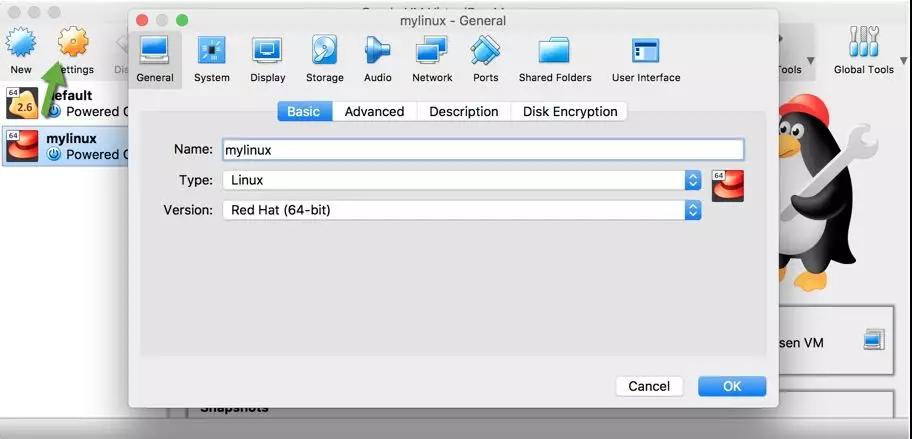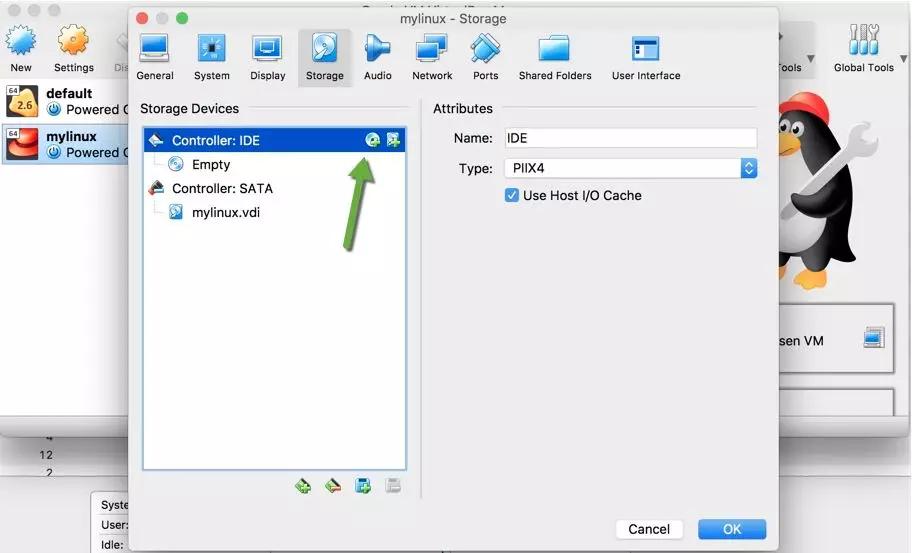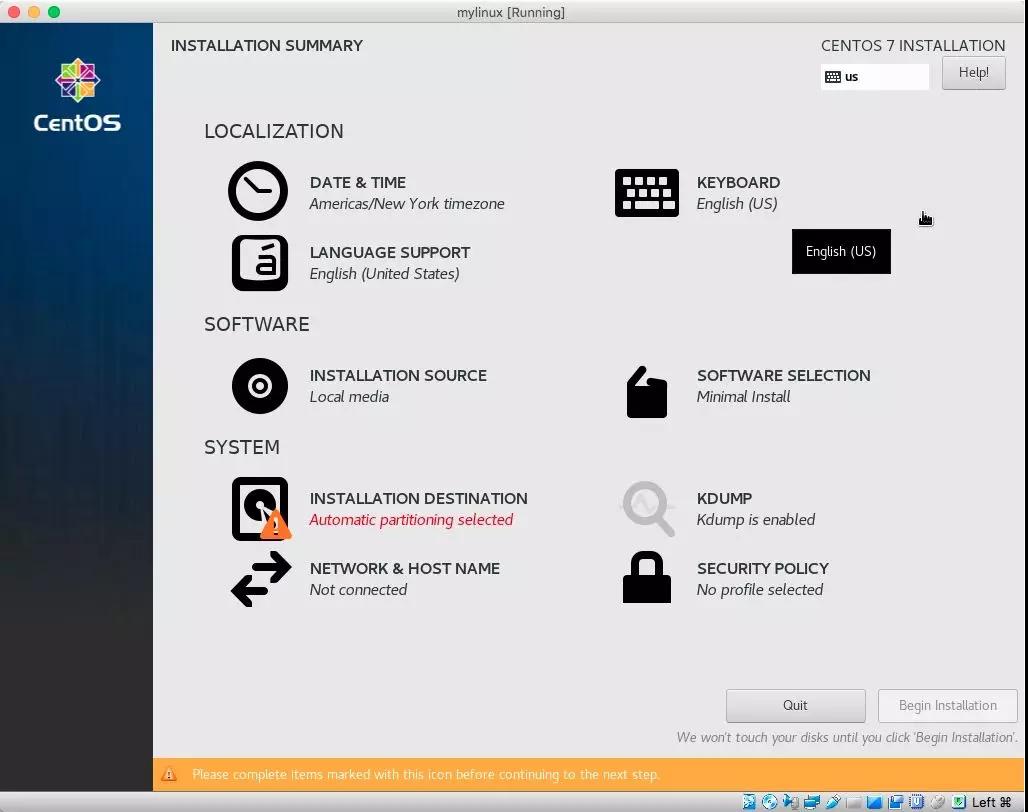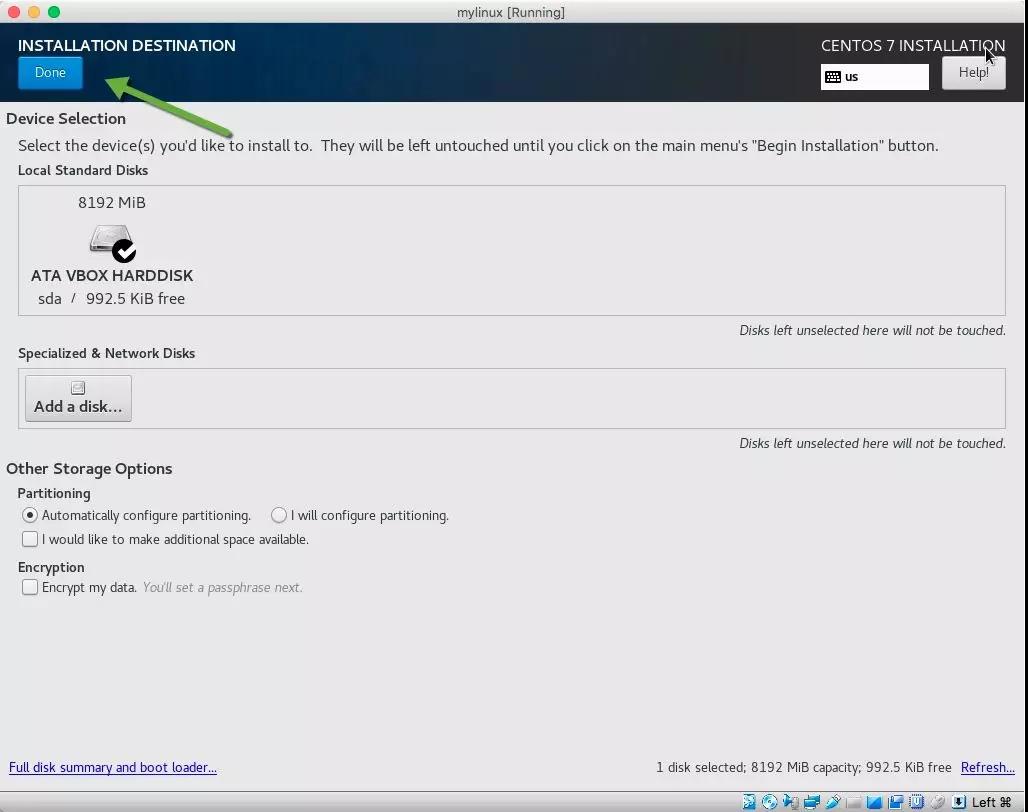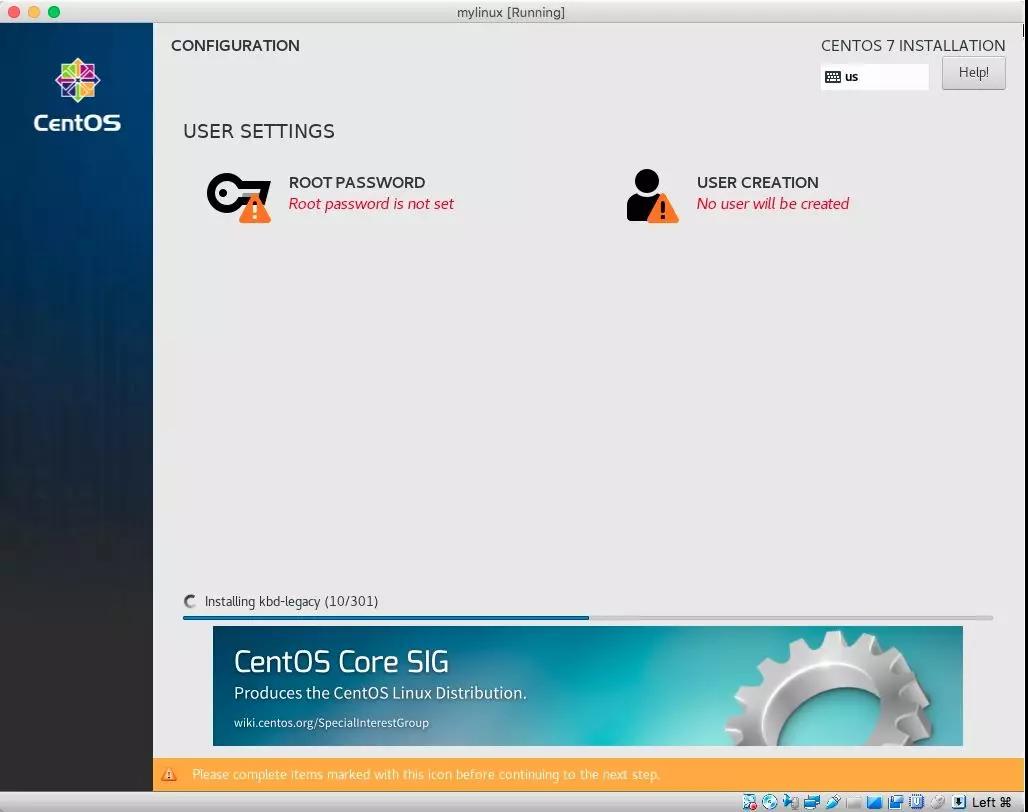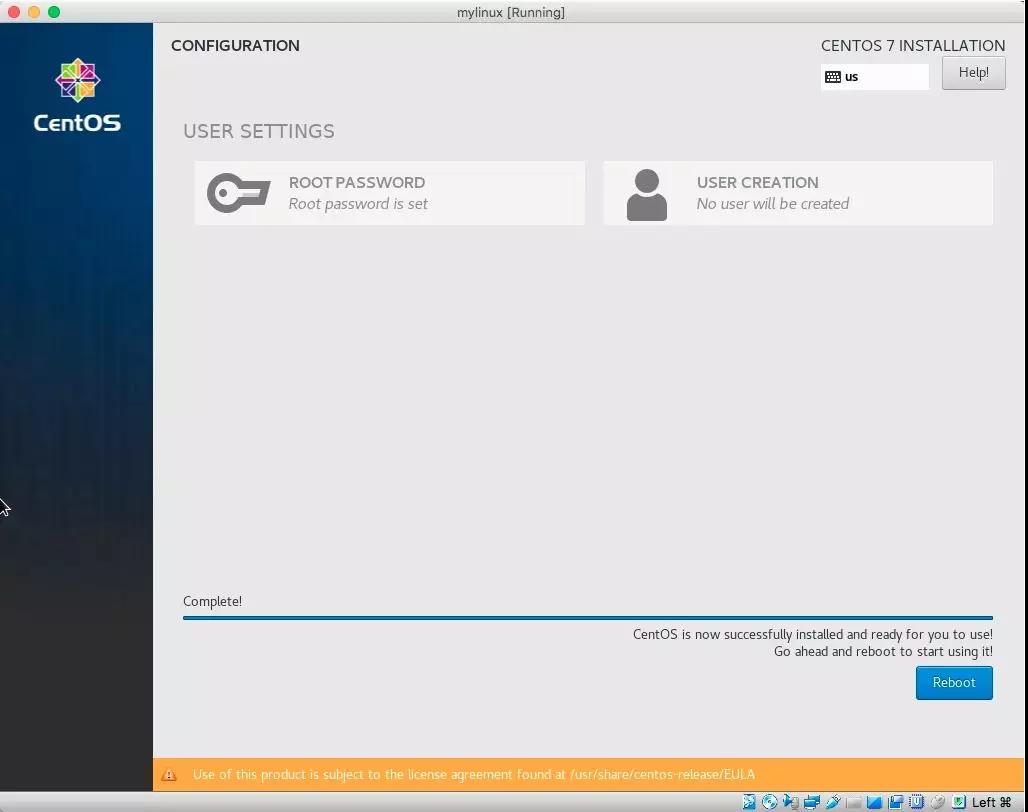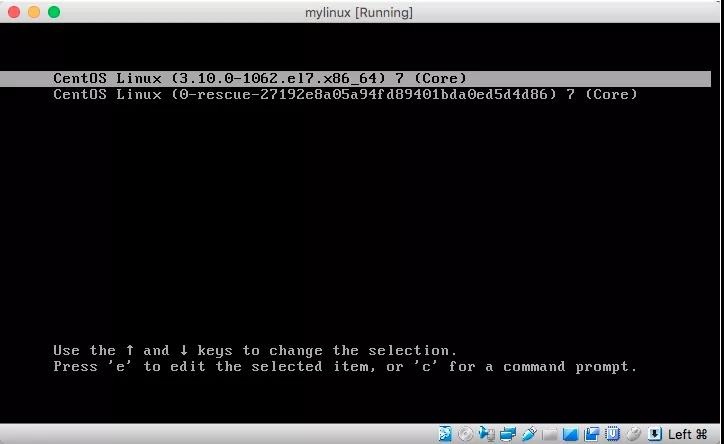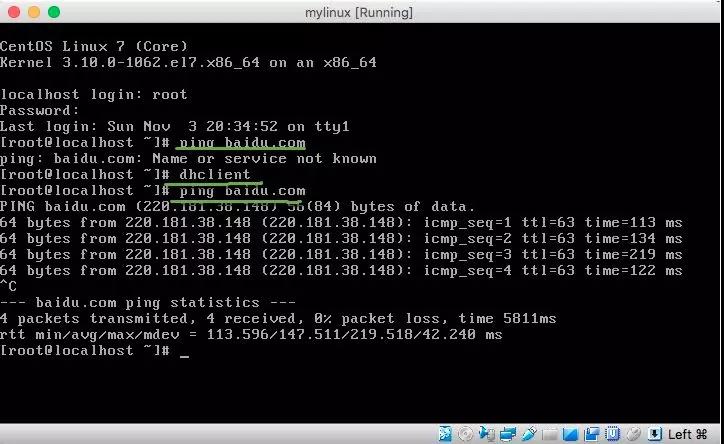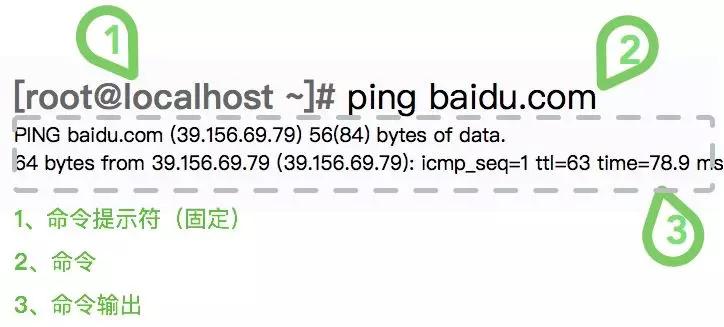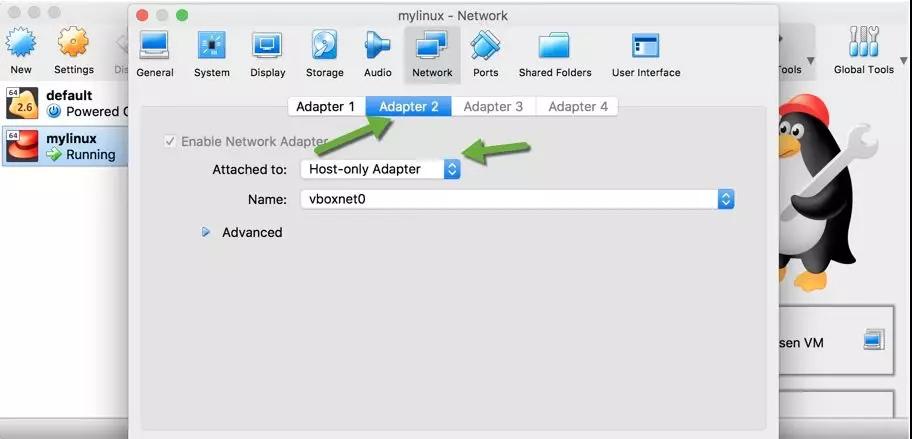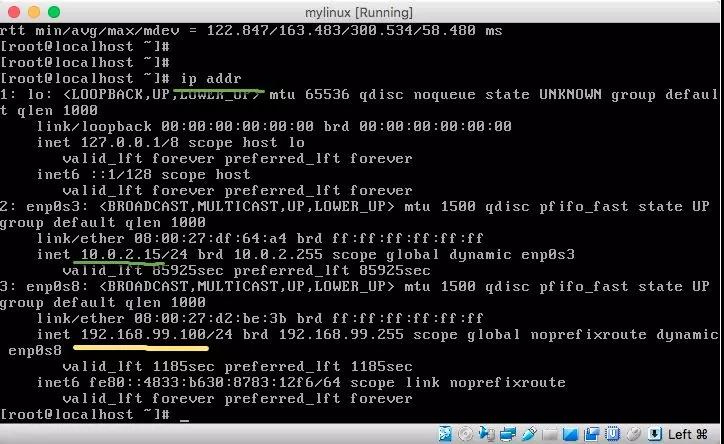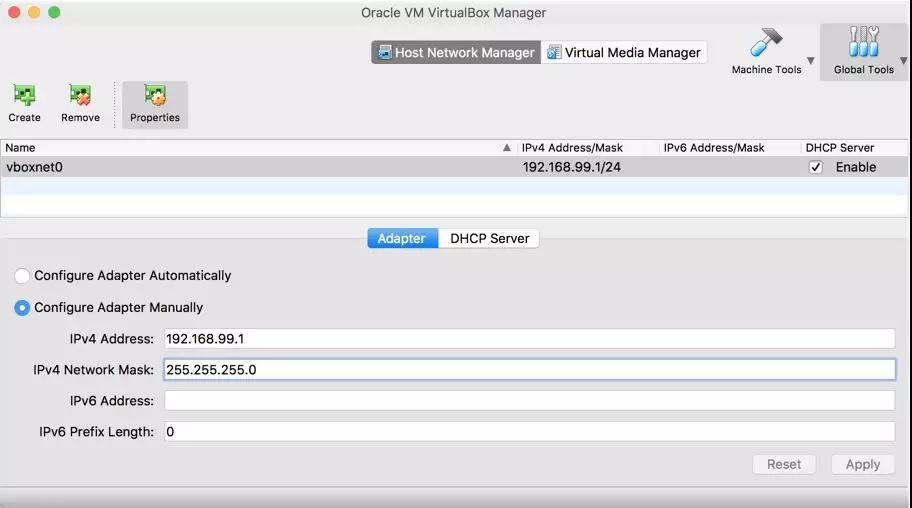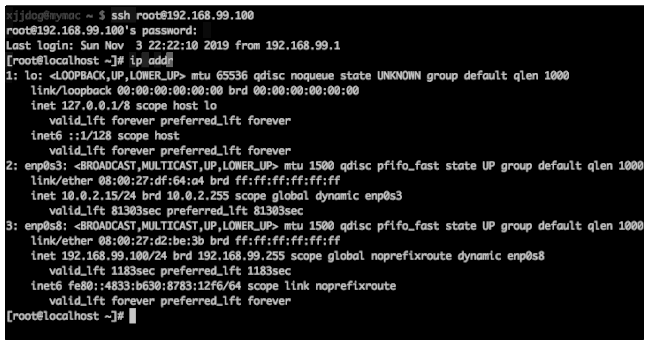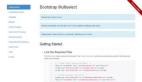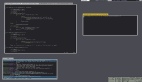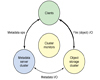“你是我的CentOS”,小王说。
他的内心掀起了波澜,但表情没有任何波动。这是他在背了无数黑锅之后,练就的刀枪不入的能力。
小王此时想的是什么呢?他想到了两个故事。
故事之一,是有一个优秀的艺术家,带着美丽的女友衣锦还乡,回到乡下,他想要用他惊艳的技术,来惊吓一下这些乡巴佬。
他要表演他最擅长的人体彩绘,模特就是他的女友。
这个消息确实吓了老乡们一跳,他们搞了最豪华的轿子迎接艺术家,一醉方休。
当艺术家醒来的时候,发现自己和女友都被赤身裸体的吊了起来,几个乡巴佬拿着他最心爱的画笔,把自己和女友画了个乱七八糟。
这个故事的教训就是,永远不要把自己的笔交给别人。
第二个故事,是他想起了一步日本动画片《人形电脑天使心》。里面的主角“小唧”是个捡来的机器人,她的开关位置,就存在于最隐秘的部位…
在小王想着这些故事的时候,他的眼神依然是那样的清澈,我们暂且不管小王接下来会产生一些什么龌龊的念头,开始我们的正文。
准备一个冰清玉洁的Linux提供,把笔紧紧的握在自己手里。
这是一个命令行入门系列,史上最毁三观小王故事,xjjdog公众号免费放送。希望多多转发,点赞。否则,白嫖xjjdog,你的良心会痛。
工欲善其事,必先利其器。你可能会想到买一台云主机练练手,但那毕竟要花点银子,我们可以自己安装一个。我们在上篇提到,目前使用最广泛的,就是centos。不论你是自建机房,还是使用类似于阿里云这样的云端环境,大多数都会提供centos的安装。
你可能会找到多种安装虚拟机的方式。本小节,将使用虚拟双网卡的方式,准备一个纯洁的环境。这一小节,图片很多。
以阿里云为例,默认第一位就是CentOS,提供了从7.6版本到旧版本的多个镜像。
1、下载
下面的文章,我们就以CentOS 7稳定版本为基础环境。centos很流行,所以镜像也有很多。国内,我们从上海交大下载,速度应该会快一些。
- http://ftp.sjtu.edu.cn/centos/7/isos/x86_64/CentOS-7-x86_64-Minimal-1908.iso
如果交大哪天不维护了。可以从这里找:
- http://centos.mirror.ndchost.com/7/isos/x86_64/CentOS-7-x86_64-Minimal-1908.iso
为了让大家学到更多的知识,我们使用最小化的系统ISO。最小化的iso不到1GB,而预装了很多软件的dvd有4.3GB的大小。我们就用这个减肥版。
2、安装Linux
要想快速学习、体验Linux,最便捷的方式,就是使用虚拟机进行安装。目前,最流行的虚拟机,一个是VMware,一个是VirtualBox。在MacOS上还有一个Parallels Desktop。
其中,VirtualBox免费而且跨平台,能够满足我们的需求。接下来,将一步步引导你进行安装。
(1) 点击新建,开启安装旅程。
(2) 填写名称,版本。然后点击继续。
(3)按照你的机器配置,选择内存
我的机器是8GB内存的,就分配给虚拟机2GB,这个已经足够用了。
(4) 创建一个虚拟磁盘
点击继续后,将弹出一个对话框。我们不用多管,一直点继续,知道对话框消失。这非常的粗暴。
(5) 接下来,点击设置。
(6) 切换到Storage选项,选择我们下载的iso
(7) 点击启动,开始安装。
使用方向键切换,使得高亮聚焦在Install CentOS 7上。点击确定,开始安装。
(8) 弹出一个安装界面
接下来的步骤有点多,如果我们没有特别的介绍,那么直接continue就ok了。
(9) 接下来,配置磁盘分区
依然保持默认,并按按钮Done退出。
(10) 配置用户
linux上默认的用户名为root。接下来我们设置root用户的密码为123456。由于这是一个弱密码,所以需要点击两次确定退出。
(11) 等待安装完毕,进行重启
(12) 安装成功
3、联网
这个时候,我们安装的虚拟机,还不能联网,无法把自己的意念传达出去。由于我们没有对虚拟机进行任何设置,所以使用的是默认的NAT模式。
将光标聚焦到命令行窗口,然后输入命令dhclient。等待几秒钟,执行ping baidu.com测试以下网络,可以看到能够正常访问网络了。
上面黑漆漆的窗口,就是我们现在的Linux界面。有人觉得很丑,就像是在玩dos,但像我这种不可救药的人,却觉得格外的亲切。
接下来的命令,我们不会再截图,而使用高亮的代码块表示。为了不至于让人晕头转向,请先看下图。
4、外部访问虚拟机
由于NAT模式的特点,我们的虚拟机能够访问外网,但无法被外部发现。酒香竟怕巷子深。为了解决这个问题,我们需要再添加一块网卡。
在做这些更改之前,需要首先关闭虚拟机。可以强制关闭机器,也可以在命令行中输入:
shutdown -h now
虚拟机关闭后,再次点击设置,切换到网络适配器选项卡。如图,添加一个新的网络适配器,适配器类型为Host-only Adapter。通过这块网卡,我们的宿主机就能够访问它了。
再次启动虚拟机,执行dhclient命令后,执行ip addr查看主机的ip地址。可以看到,我们现在有两块网卡,两个ip地址。
记录下192打头的网络地址,我们会使用外部的程序,比如XShell、SecureCRT等,进行连接。比如,我这里的ip地址是:192.168.99.100。不废话,看图。
小提示:关于虚拟网卡的网段,如果有差异。你可以在全局设置里,改成和我一样的。
5、远程连接
你可能已经体验到,通过虚拟机自带的命令行界面进行输入,局限性非常大。通过远程连接,可以把终端界面切换到我们熟悉的操作模式,如果能够显示彩色的终端,那再好不过了。下面介绍几个工具,一般的,使用xshell的居多。
Windows
- XShell 你可能在公司内,见过你的SRE同事,运指如飞,命令字符如流水一般撒过屏幕。即使非常繁杂,难以记忆的密码,也能瞬间输入。他可能用的就是xshell。
- SecureCRT 比较老的一款产品,使用也较多。
- MobaXterm MobaXterm就是一单文件纯绿色软件,下载过来exe包直接运行即可,不需要任何的安装过程。
它们都有免费版和专业版之分。无力购买的话,就找找破解版。但是注意,盗版汉化的ssh客户端,有些别有用心的人会在软件中植入木马,窃取你的密码、证书,这种情况已经发生过很多次。
MacOS
对于macos用户来说,简单的很。直接使用iTerm,输入命令行即可。比如使用下面的命令连接我们的机器。
- ssh root@192.168.99.100
Linux
唔,你都已经是Linux环境了,还折腾个啥虚拟机呢?直接用吧。
6、小结
本小节,通过添加了NAT网卡和Host-only网卡,打通了虚拟机访问外网,以及宿主机访问虚拟机的通道。
推荐使用XShell、SecureCRT、iTerm等工具,通过ssh进行远程连接。对于一些命令拷贝、验证来说,要方便快捷的多。
7、思考&扩展
1、virtualbox的桥接网卡,是什么模式?有什么优缺点?
2、如何不用每次启动系统,都要输入一遍dhclient命令?这个命令做了些什么?
3、如何通过修改源镜像的方式,加快安装包的下载速度?
妹子眨了一下眼,这一瞬间对小王来说,就像一个世纪一样漫长,虽然他可能连半个世纪都活不到。他在这段漫长的时间里,想到了两个故事,还完整的重放了一下。他还想着像拥有一个冰清玉洁的Linux系统一样,拥有一个冰清玉洁的女友。他研究着她脸上的雀斑;她也饶有兴趣的看着他微微沁汗的额头。
一语未发,却似千言。